

Nathan E. Malpass가 마지막으로 업데이트 : March 1, 2019
안녕! 여가 시간에는 잡지 기고가로 일하고 회계사로 풀타임으로 일합니다. 내 질문은 내 Canon 디지털 카메라로 고해상도 사진을 찍기 때문에 내가 할 수 있는 방법이 있는지입니다. 크기 조정 한 번에 최대 30장의 사진? 아니면 일일이 수작업으로 해야 하나요?
- 엘머 고
1부: 소개.파트 2: 파일 유형을 선택하기 전에 래스터와 벡터 중에서 선택하십시오.3부: 고해상도가 저해상도보다 나은가요?4부: 파일 유형의 다양한 유형.파트 5: 한 번에 여러 이미지 크기 조정의 중요성파트 6: 여러 사진의 크기를 동시에 조정할 수 있는 곳Part 7 : 결론
블로거와 웹 개발자는 그것을 백만 번 보았습니다. 때때로 우리는 수많은 텍스트를 포함할 뿐만 아니라 기사를 더 잘 지원하기 위해 수많은 이미지를 업로드해야 하는 기사를 만들어야 할 필요가 있음을 알게 됩니다. 과거로부터 배웠듯이 이미지는 종종 더 나은 SEO를 제공하고 일반적으로 이미지를 위한 공간을 남기지 않는 텍스트가 많은 페이지와 달리 사용자에게 더 매력적입니다.
그러나 사진을 최적화하는 것은 매우 지루한 작업이 될 수 있으며 최적의 정밀도나 스타일로 완료하지 않으면 완료하는 데 평생이 걸릴 수 있다는 교훈도 얻었습니다. 더 나은 품질로 작업을 수행할 수 있는 옵션이 있기 때문에 오늘은 여러 이미지의 크기를 동시에 조정할 수 있는 방법에 대해 설명하고 동일한 방법을 반복하여 하루 종일 낭비하는 수고를 덜고 사진이 많은 기사를 게시하기 위해 다시 한 번.
숙련된 그래픽 디자이너가 아니면 래스터 이미지 파일이 무엇인지, 벡터 이미지 파일에 익숙하지 않을 가능성이 있습니다. 그러나 그것을 모르고 전에 사용했습니다. 래스터 이미지는 이미지를 형성하는 일련의 픽셀을 통해 생성됩니다. JPEG, PNG 및 나머지 파일 형식은 래스터 이미지 확장자입니다.
실제로 직접 또는 온라인에서 본 모든 사진은 래스터 이미지입니다. 이미지를 생성하는 픽셀은 주어진 해상도에 따라 비율이 조정되며 빈 공간을 채우기 위해 픽셀이 늘어나면 이러한 영역이 흐릿하고 불분명하게 나타나기 시작합니다. 그러나 좋은 품질을 유지하려면 압축 비율을 파일 크기에 맞게 지정해야 합니다. 하지만 업로드에 필요한 정확한 크기로 래스터 파일을 저장하는 것이 현명합니다.
벡터 이미지 파일을 사용하면 이러한 파일이 더 넓은 범위의 가능성을 제공하므로 할 수 있는 것보다 더 많은 것이 있습니다. 픽셀이 아닌 비례 공식을 사용하며 특히 크기가 자주 조정되는 그래픽을 만드는 데 가장 적합합니다. 이러한 벡터 이미지 파일은 로고 및 기타 브랜드 그래픽을 만들 때도 필수입니다. 벡터 파일은 매우 광범위한 이미지 정밀도를 제공하므로 개발자는 비행기 그래픽만큼 큰 이미지에서 작은 축소판만큼 작은 이미지를 생성하는 데 자주 사용합니다.
경험이나 개발자 친구 및 사진 작가와 함께 테이블 주위에 앉아 이것을 선택하지 않은 경우 당면한 작업에 필요한 해상도 유형을 결정하는 것이 매우 중요합니다. 인터넷용 이미지 크기 조정에 대해 이야기하고 있으므로 상대적으로 낮은 해상도로 작업한다고 해도 무방합니다. 예를 들어 웹 페이지는 72dpi(인치당 도트 수)로 표시됩니다. 그러나 대화를 위해 컴퓨터에 표시되는 완벽하게 선명한 이미지로 크기가 조정된 사진을 큰 형식으로 인쇄하면 끔찍해 보일 것입니다. 흐려지고 픽셀화되며 색상 등이 손실될 수 있습니다. 사진을 인쇄할 수 있는 최소 dpi는 약 300dpi입니다.
DPI(인치당 도트 수) 및 PPI(인치당 픽셀 수)는 사용하는 형식에 관계없이 픽셀의 밀도를 결정하는 데 사용하는 측정 단위입니다. 앞서 언급했듯이 웹사이트는 72dpi로만 표시되지만 사진은 300dpi 이상으로 인쇄되어야 합니다. 이는 사용 중인 사진에 적합한 크기를 선택하는 것이 얼마나 중요한지 명확하게 보여줍니다.
이미지 크기 조정 및 자체 크기 선택에 액세스할 수 있고 원하는 위치에서 자를 수 있지만 단순히 원하는 위치에 사진을 배치할 수 있다는 의미는 아니라는 점을 기억하는 것이 항상 도움이 됩니다. 최적화를 철저히 하지 않으면 여전히 많은 일이 잘못될 수 있습니다.
01 - JPEG - 공동 사진 전문가 그룹. JPEG는 전반적으로 사용되는 가장 일반적인 이미지 파일 형식입니다. 압축이 "손실"인 것으로 알려진 사용자는 크기가 줄어듦에 따라 이미지 품질이 저하된다는 것을 알고 있습니다.
JPEG는 디지털 문서에 이미지를 첨부하거나 고해상도로 인쇄해야 할 때 자주 사용됩니다. 숙련된 최적화 전문가는 파일 크기 선택과 이미지 해상도 조정 사이에 균형이 잘 잡혀 있음을 알고 있습니다.
02 - PNG - 휴대용 네트워크 그래픽. PNG는 품질 저하 없이 원하는 만큼 편집할 수 있으므로 많은 편집이 필요한 대화형 문서에 가장 적합합니다. 그러나 해상도가 상대적으로 낮기 때문에 사진을 인쇄하기 위한 최선의 선택은 아닙니다.
PNG 파일 형식의 주요 장점 중 하나는 투명한 배경으로 이미지를 저장할 수 있다는 사실입니다.
03 - GIF - 그래픽 교환 형식. 요즘 GIF가 대세입니다. 이제 애니메이션을 허용하는 여러 웹사이트뿐만 아니라 많은 광고에서 볼 수 있습니다. 그것은 당신이 보고 몇 초마다 반복하는 움직이는 사진입니다. 기술 사용자에게 GIF는 RGB 색상 공간에서 256색을 사용하여 생성됩니다. 그러나 비교적 제한된 색상 사용으로 인해 필요한 파일 크기가 작습니다.
04 - TIFF - 태그가 지정된 이미지 파일. TIFF는 대용량 래스터 파일을 사용하는 우수한 품질의 이미지입니다. "무손실 압축"을 사용하는 파일 형식이므로 다시 저장하거나 압축해도 품질이 동일하게 유지됩니다. 그러나 TIFF를 사용할 때는 업로드하는 데 다른 파일 형식보다 시간이 오래 걸리므로 이미지를 온라인 게시에 사용하는 경우 최선의 선택이 아닐 수 있다는 점을 명심해야 합니다. TIFF는 일반적으로 사진 인쇄에 사용됩니다.
05 – PSD – 포토샵 문서. Adobe Photoshop은 아마도 세계에서 가장 유명한 중고 사진 편집기일 것입니다. "포토샵"이라는 단어 자체는 이미 명사로 사용되고 있습니다. PSD를 사용하면 편집자는 원하는 방식으로 이미지를 편집하기 위해 Photoshop에서 사용할 수 있는 많은 레이어를 활용할 수 있습니다. 가장 널리 사용되는 최적화 도구이지만 Adobe Photoshop 사용의 단점 중 하나는 벡터 이미지가 아닌 래스터 이미지와 함께 작동한다는 것입니다.
06 - PDF – 휴대용 문서 형식. 또 다른 Adobe 제품인 PDF의 가장 큰 명성은 사용자가 사용 가능한 모든 컴퓨터 또는 장치에서 모든 응용 프로그램에서 풍부한 정보를 볼 수 있다는 것입니다. 예를 들어 디자이너를 고용하여 PDF 형식의 벡터 이미지를 사용하여 회사 로고를 만들면 어떤 종류의 편집 소프트웨어 없이도 흐릿함이나 픽셀화 없이 이미지를 잘 볼 수 있습니다. 표시되는 내용에 따라 편집자는 사양에 따라 추가 조정을 수행할 수 있습니다. PDF를 사용하여 그래픽을 공유하는 것은 이미지 최적화에서 가장 보편적으로 사용되는 도구입니다.
07 EPS – 캡슐화된 포스트스크립트. 이 벡터 형식 편집 소프트웨어는 인쇄할 고해상도 이미지를 생성하는 데 가장 적합합니다. 시중의 모든 디자인 소프트웨어 중에서 거의 모든 소프트웨어가 EPS 파일을 만들 수 있다는 것을 알게 될 것입니다. PDF 파일과 마찬가지로 EPS 확장자는 Adobe 제품이 아니더라도 벡터 이미지를 최적화하는 데 사용할 수 있습니다. 그렇게 함으로써 설계자는 안전한 보안 파일 전송을 통해 Corel Draw와 같은 다른 소프트웨어에서 파일을 열 수 있습니다.
08 – AI – 어도비 일러스트레이터 문서. 디자이너가 주로 선호하고 의존하는 소프트웨어 이미지 최적화 도구가 있다면 Adobe Illustrator 문서여야 합니다. 온라인 사용 또는 인쇄용 이미지 생성, 편집 및 마무리 여부에 관계없이 AI는 나머지 부분보다 우월합니다. Adobe Illustrator를 사용하면 처음부터 시작할 필요 없이 처음부터 끝까지 이미지를 만들 수 있기 때문일 수 있습니다. 또한 조작하기 가장 쉬운 유형의 파일인 벡터 파일을 생성하며 가능한 모든 파일 유형을 생성할 수도 있습니다. 모든 디자이너는 이미 Adobe Illustrator를 사용하고 있으며 그렇지 않은 경우 지금 시작해야 합니다.
09 - INDD – 어도비 인디자인 문서. 가장 일반적으로 Indesign이라고 하는 INDD는 잡지 및 신문과 같은 대규모 발행물에 가장 적합합니다. Adobe Indesign을 사용할 때의 또 다른 장점은 Adobe Photoshop 및 Adobe Illustrator에서 저장한 이미지를 사용하고 결합하여 고급 타이포그래피, 서식 정보, 페이지 콘텐츠, 포함된 그래픽 및 기타 고급 레이아웃을 포함하는 콘텐츠가 풍부한 디자인을 실행할 수 있다는 것입니다. .
10 – 원시 – 원시 이미지 형식. Raw 이미지는 이 목록에서 가장 적게 사용되는 이미지 유형입니다. 종종 첫 번째 파일 유형이지만 이러한 이미지는 종종 Raw 파일로 남아 있지 않습니다. 사진을 찍으면 자동으로 Raw 파일로 저장되지만 해당 사진을 다운로드하고 편집하면 해당 이미지가 위에 있는 파일 형식 중 하나로 저장됩니다.
요즘 어떤 카메라를 사용하든 이미지가 너무 클 가능성이 매우 높습니다. 사실, 나는 누군가가 먼저 크기를 조정하지 않고 원본 사진을 온라인에서 다른 사람과 보내거나 업로드하거나 공유할 것인지 심각하게 의심합니다. 해상도가 낮은 카메라도 상대적으로 큰 파일 크기로 이미지를 저장하므로 한 장의 사진을 보내거나 업로드하는 데만 시간이 오래 걸립니다. 운 좋게도 기술은 사진 공유를 돕는 데 큰 도움이 되었으며 인터넷에 업로드하거나 이메일을 통해 보내거나 소셜 미디어에 올릴 수 있도록 사진 크기를 조정하는 데 사용할 수 있는 여러 도구가 있습니다.
FoneDog는 각각 20MB 이내인 한 사용자가 동시에 최대 5장의 사진 크기를 조정할 수 있는 사이트입니다. 당연히 동일한 작업을 수행할 수 있는 다른 프로그램이 있다는 것을 알게 될 것입니다. 그러나 일부 프로그램은 해당 서비스를 이용하기 위해 구독을 강요하는 반면 다른 프로그램은 귀하의 서비스 수에 대해 제한이 있을 수 있습니다. 최적화할 수 있습니다.
이 기능의 중요성은 단순히 우리가 수많은 사진을 찍는다는 사실에서 찾을 수 있습니다. 휴대폰, 태블릿, 노트북 또는 디지털 카메라에서 추억을 만들고 사진으로 기록하는 것을 좋아합니다. 어떤 사람들은 하루에 수백 장의 사진을 찍습니다!
다음은 사진을 최적화하거나 크기를 조정하기 위해 사용할 수 있는 소프트웨어의 몇 가지 예입니다. 이들 모두가 무료로 또는 동시에 30개를 허용하는 것은 아니며 다른 제한 사항이 있을 수 있습니다. 그러나 각 옵션이 장단점을 제공하기 때문에 언젠가 이러한 옵션이 필요하게 될 경우를 대비하여 모두 동일하게 나열하기로 결정했습니다.
FoneDog - FoneDog 사용 시 가장 좋은 점 중 하나는 각 사진이 40MB를 넘지 않는다는 점을 고려하여 동시에 최대 5장의 사진 크기를 조정할 수 있다는 것입니다. 나는 당신이 전혀 나쁜 거래가 아니라는 것을 알게 될 것이라고 확신합니다. 또한 FoneDog는 Windows뿐만 아니라 Mac OS X에서도 작동합니다. 이 무료 제안은 파일 유형을 최대화하고 하드 드라이브에서 너무 많은 디스크 공간을 차지하는 것에 대한 걱정을 줄이는 데 도움이 됩니다.

ImageAlpha - 이 손실 PNG 압축기는 JPEG, GIF 및 PNG에서 발견되는 모든 불필요한 데이터를 제거하는 데 도움이 되기 때문에 PNG 파일을 압축하는 데 천재적입니다. 그러나 ImageAlpha는 Mac OS X에서만 작동하므로 Windows 사용자인 경우 이것이 최선의 선택은 아닙니다.
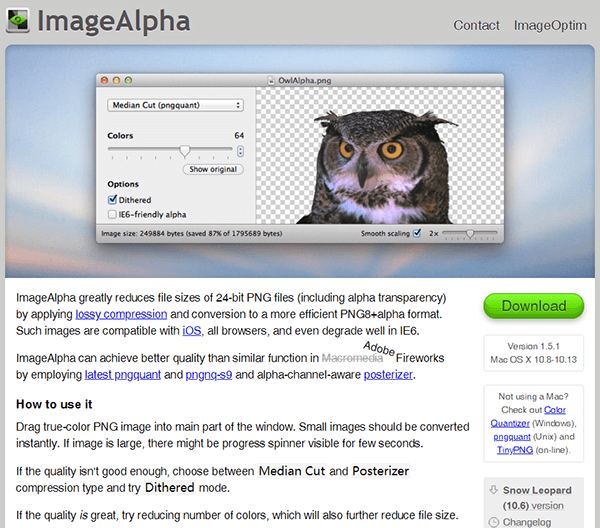
ImageOptim - 여기에 또 다른 훌륭한 도구가 있습니다. 이 도구는 Mac OS X에서만 작동합니다. 그러나 이 도구가 뛰어난 이유는 오프라인에서 사진을 편집할 수 있는 데스크톱 기능이 있기 때문입니다. 매우 유용한 드래그 앤 드롭 기능도 있지만 단점 중 하나는 이미지를 한 번에 하나씩 압축해야 한다는 것입니다.
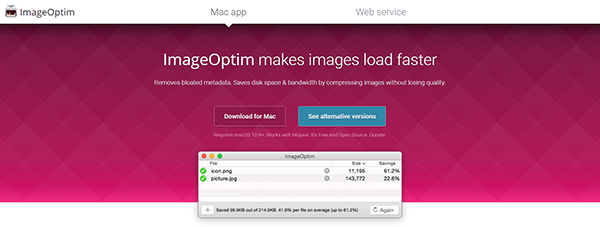
JPEGMini - 이 옵션은 하루에 최대 20장의 사진만 크기를 조정해야 하는 사용자에게 무료로 제공됩니다. 그러나 그 이상을 최적화해야 하는 경우 유료 패키지를 구독하도록 선택할 수 있으며 $19.99를 지불해야 하지만 원하는 만큼 사진 크기를 조정할 수 있습니다.
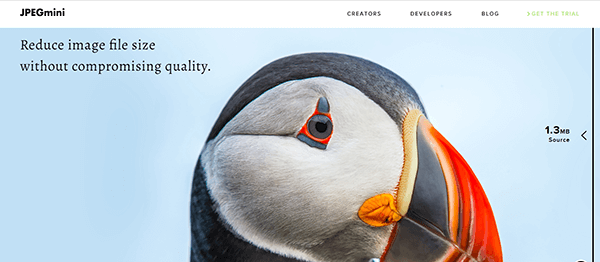
TinyPNG - 이름에 속지 마세요. TinyPNG는 PNG 파일만 사용할 수 있다는 의미가 아니라 JPEG도 여기에서 사용할 수 있습니다. 멋진 끌어서 놓기 기능이 있는 온라인 기반 사이트이며 동시에 최대 20장의 사진을 압축할 수 있습니다. FoneDog와 마찬가지로 한 번에 20장의 사진을 압축하려면 이 사진도 사진당 최대 5MB여야 합니다. TinyPNG는 한 달에 최대 500장의 사진을 제공하지만 그보다 더 많은 크기를 조정해야 하는 경우 크기를 조정하는 수에 따라 사진당 $.002 - $.005 사이의 비용을 지불해야 합니다.
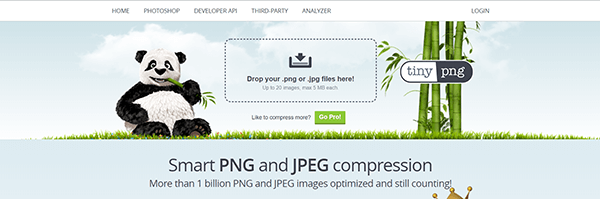
크라켄. 오. - 귀하의 요구에 가장 적합한 것에 따라 다양한 지불 옵션이 있는 서비스입니다. 아무것도 지불하지 않으려면 사진을 1MB 이내로 유지하는 것을 고려하여 해당 서비스를 이용할 수 있습니다. 또는 500달러에 한 달에 5MB의 사진을 압축할 수 있는 Micro Plan에 가입할 수 있습니다. 또는 한 달에 70달러에 60GB 상당의 이미지 크기를 조정할 수 있는 Enterprise Plan에 가입할 수 있습니다.
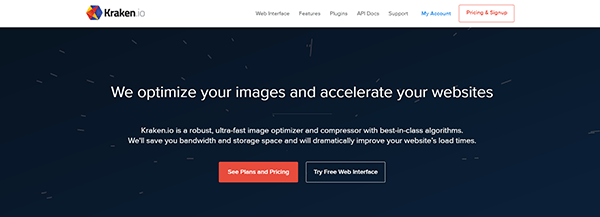
사람들은 또한 읽습니다iCloud 사진 복구 : 최선의 방법.3 iPhone X에서 삭제 된 사진을 복구하는 주요 방법
한 가지 분명한 것은 여러 이미지의 크기를 동시에 조정해야 한다는 것입니다. 우리가 사진을 보는 양을 고려할 때 사용자가 수동으로 이 작업을 수행할 것으로 기대하는 것은 불가능합니다. 사실 우리는 모바일 기기로 같은 사진을 두 번 이상 찍고, 그것은 단지 셀카를 위한 것일 뿐입니다. 우리는 매우 중요하다고 생각되는 것 또는 잘 문서화해야 하는 것을 촬영할 때 훨씬 더 많은 시간을 소요합니다. 우리가 사진을 공유하기로 선택한 방법에 관계없이 이러한 사진을 공유할 의도가 있다면 크기를 조정해야 할 필요성이 확실히 존재할 것입니다.
다양한 최적화 옵션을 탐색하는 것이 모든 사용자에게 가장 큰 이익이 될 것입니다. 하나는 당신에게 더 좋을 수 있고 다른 하나는 당신의 파트너에게 가장 좋을 수 있습니다. 각 기능을 실험하고 배우는 것은 어느 것이 당신에게 가장 적합한지 아는 데 중요한 역할을 할 것입니다. 그러나 가장 중요한 부분은 두려움이 없다는 것입니다. 확실히 당신을 위한 프로그램이 있습니다. 당신은 그것을 찾기만 하면 됩니다. 탐색한지 몇 분 안에 찾을 수도 있습니다.
코멘트 남김
Comment
무료 온라인 사진 압축기
Hot Articles
/
흥미있는둔한
/
단순한어려운
감사합니다! 선택은 다음과 같습니다.
우수한
평가: 4.7 / 5 ( 60 등급)